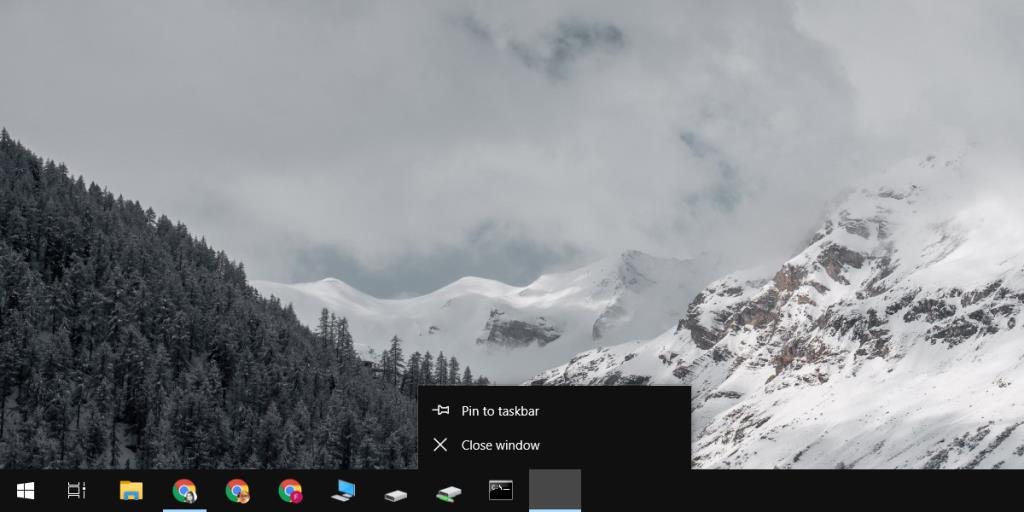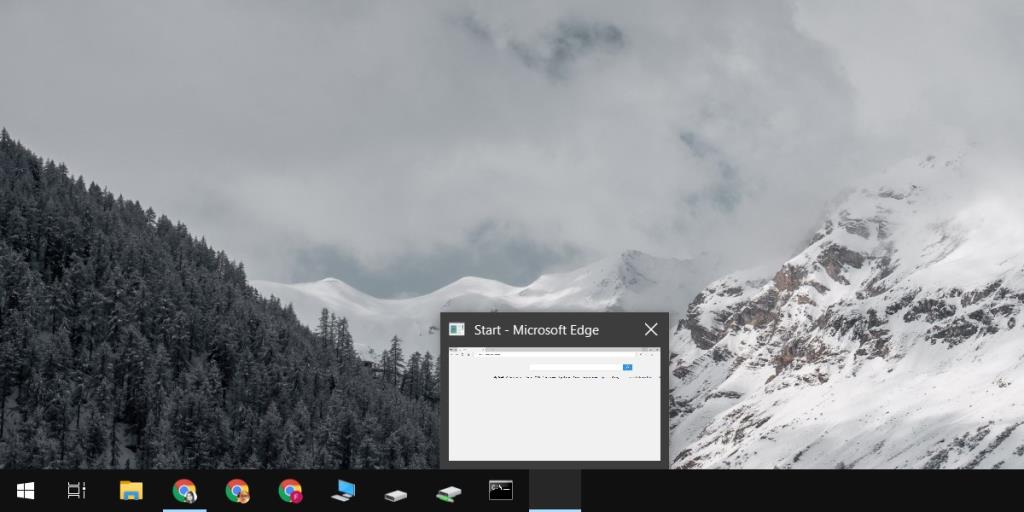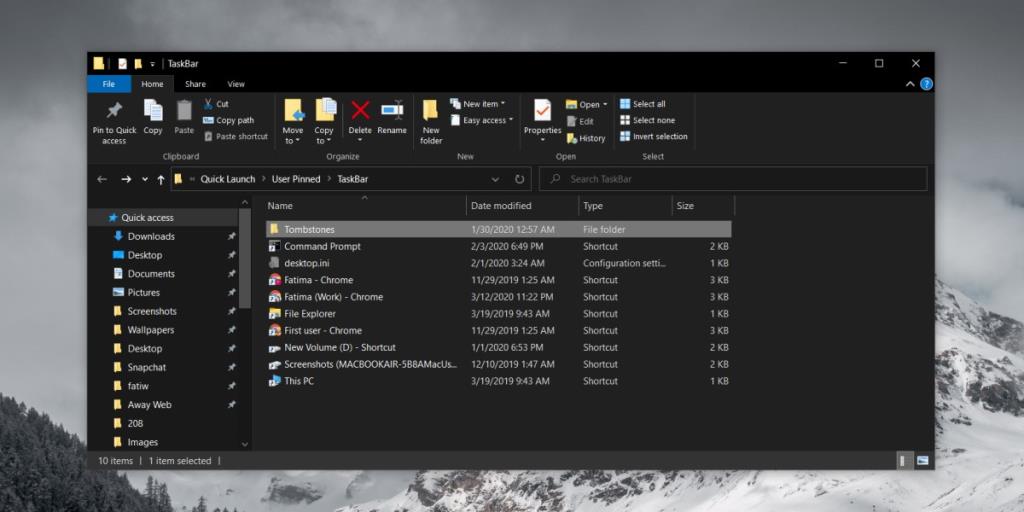Les icônes de la barre des tâches, qu'elles concernent des applications épinglées ou des applications actuellement ouvertes sur votre bureau, sont faciles à identifier. Vous pouvez cliquer sur l'icône et elle ouvrira l'application pour laquelle elle est destinée.
Si vous avez une icône dans la barre des tâches qui est vide, a une icône que vous ne reconnaissez pas, ou que vous ne vous souvenez pas de l'avoir épinglée ou ouverte, il y a plusieurs choses que vous pouvez faire pour l'identifier.
Identifier les icônes de la barre des tâches
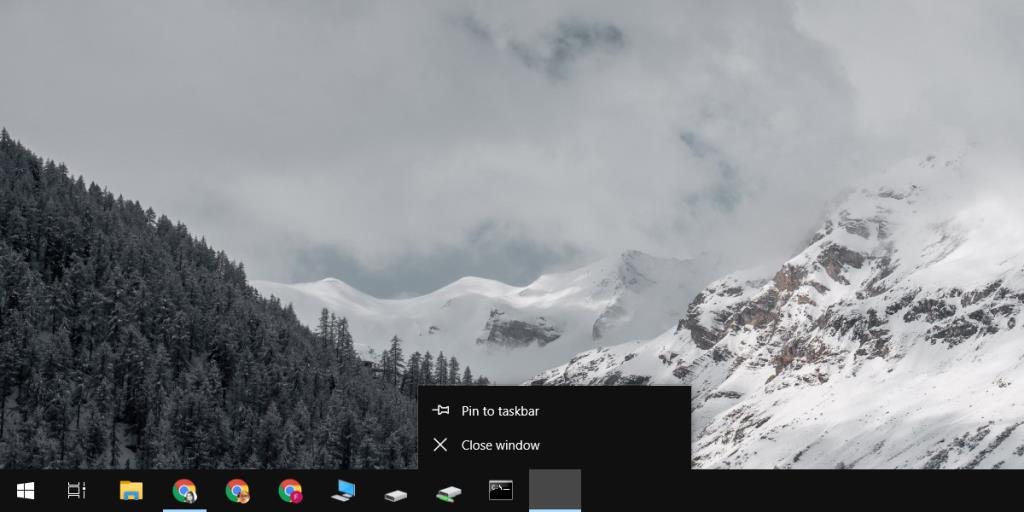 Survolez et faites un clic droit
Survolez et faites un clic droit
En supposant que l'icône n'ouvre aucune application, c'est-à-dire qu'elle est morte ou ne répond pas, il y a deux choses simples que vous pouvez faire pour l'identifier.
- Passez le curseur de la souris sur l'icône et attendez quelques secondes. Une info-bulle apparaîtra, vous indiquant le nom de l'application à laquelle l'icône est destinée.
- Si l'info-bulle ne s'affiche pas, vous pouvez cliquer avec le bouton droit sur l'icône et le menu contextuel vous montrera le nom de l'application à laquelle l'icône est destinée.
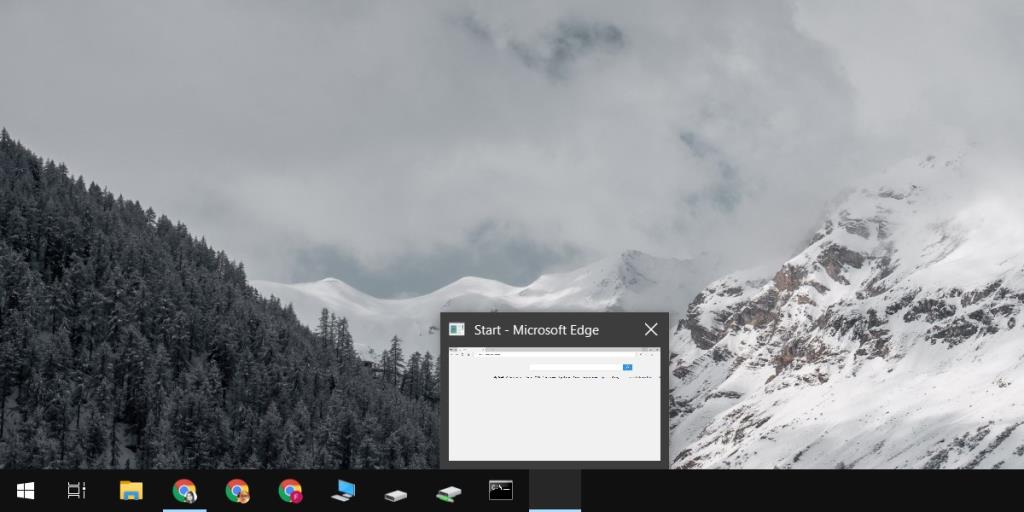
Afficher les raccourcis de la barre des tâches
Si l'info-bulle ne s'affiche jamais et que le menu contextuel de l'application est vide, essayez ce qui suit.
- Si l'application n'est pas épinglée à la barre des tâches, cliquez dessus avec le bouton droit et sélectionnez Épingler à la barre des tâches dans le menu contextuel.
- Ouvrez l' explorateur de fichiers et collez ce qui suit dans la barre d'emplacement. Appuyez sur Entrée.
%AppData%\Microsoft\Internet Explorer\Quick Launch\User Pinned\TaskBar
- Dans le dossier qui s'ouvre, vous pourrez voir tous les éléments épinglés dans la barre des tâches .
- Parcourez-les pour voir quelle icône n'est pas visible dans la barre des tâches mais répertoriée dans le dossier. Par élimination, vous devriez pouvoir identifier l'icône inconnue.
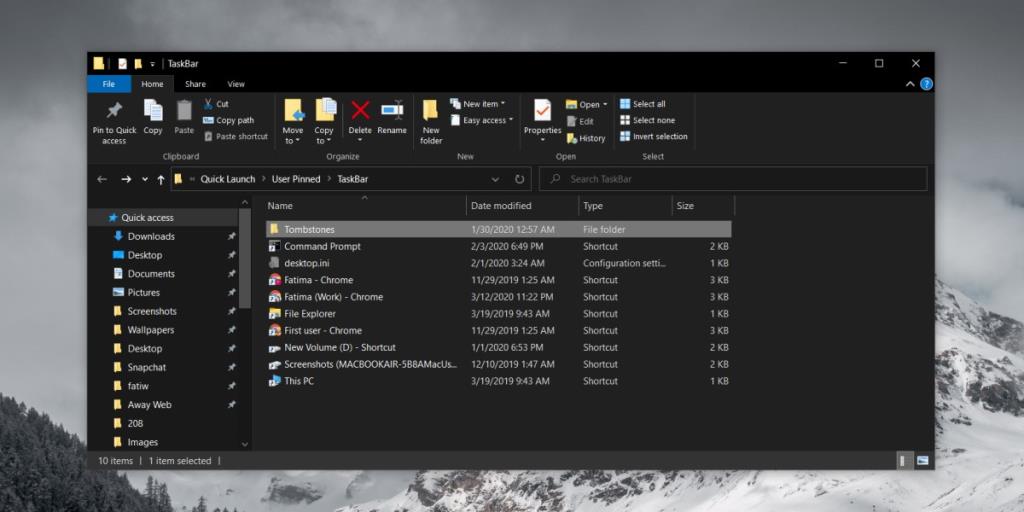
Vérifier les processus de ligne de commande
Il est possible que vous ayez un script batch en cours d'exécution sur votre PC et que l'icône lui appartienne.
- Cliquez avec le bouton droit sur la barre des tâches et sélectionnez Gestionnaire des tâches dans le menu contextuel.
- Dans le gestionnaire de tâches, allez dans l' onglet Processus .
- Parcourez la liste des processus en cours d'exécution et recherchez tout ce qui s'exécute avec cmd ou Command Prompt . Ne considérez pas les éléments sous Processus Windows mais regardez tous les autres.
- Si vous trouvez quelque chose en cours d'exécution, sélectionnez-le et cliquez sur le bouton Fin de tâche en bas à droite.
Conclusion
Les icônes de la barre des tâches ont normalement tendance à « disparaître » ou sont corrompues lorsqu'une application n'est pas désinstallée correctement ou lorsque vous essayez de sauvegarder et de restaurer la disposition de la barre des tâches . Ces icônes sont souvent des résidus de raccourcis épinglés qui n'existent plus, et Windows 10 ne sait pas quoi en faire.